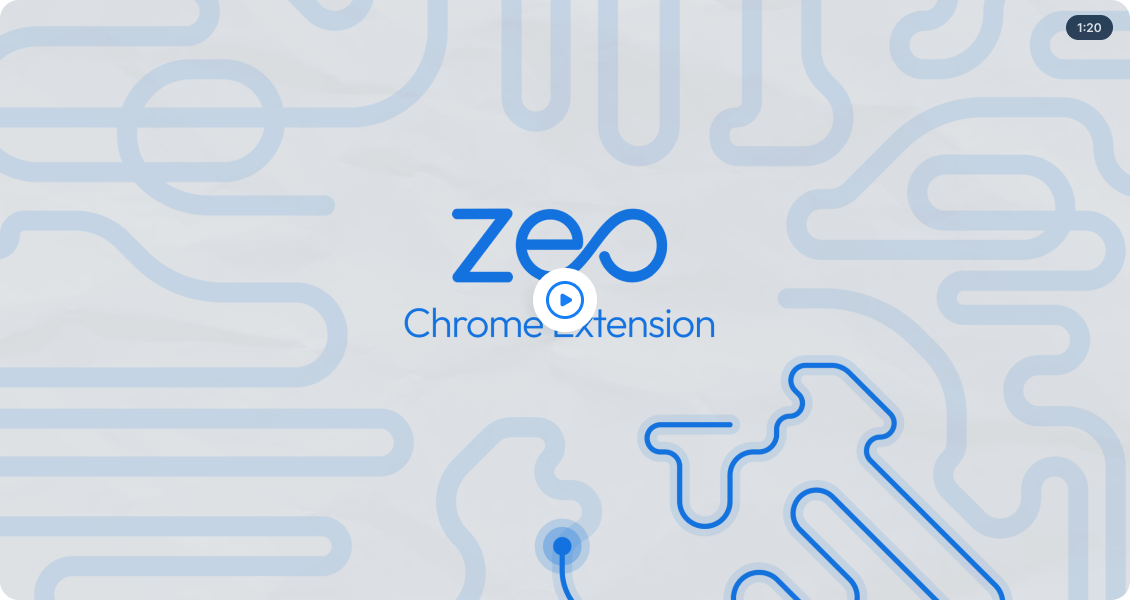Nainštalujte rozšírenie do 2 jednoduché kroky
Nevyžaduje sa sťahovanie aplikácie
1 Vyhľadajte Zeo
Pridajte webový doplnok Zeo do svojho prehliadača Chrome.
2 Kliknite a pridajte do prehliadača Chrome
Kliknite na tlačidlo Pridať do prehliadača Chrome a vychutnajte si najlepšiu optimalizáciu pre svoju trasu.
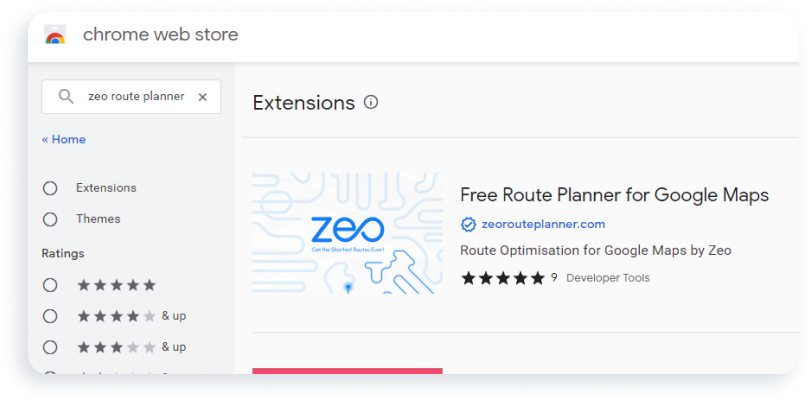
Optimalizácia trasy Bezplatný webový doplnok Zeo
riešenie
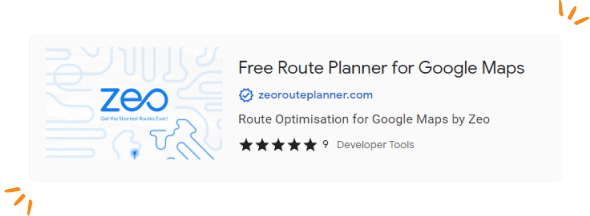
Optimalizácia trasy
Optimalizujte pomocou a
kliknutie na tlačidlo
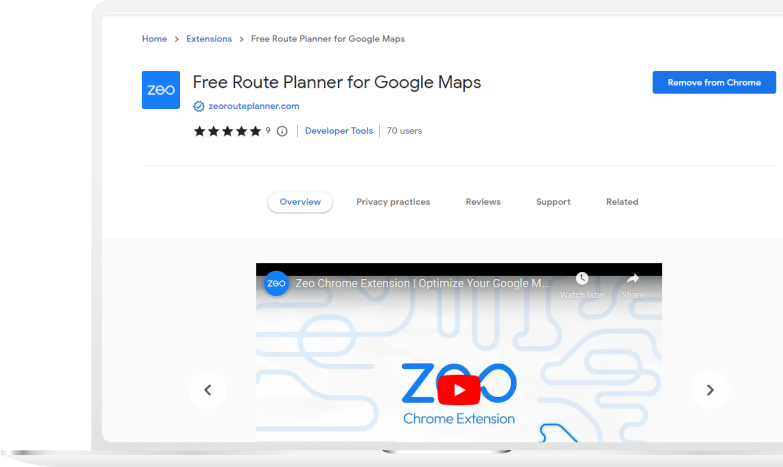
Trusted by 10,000 + Firmy pre optimalizované trasy
Používané cez 1.5mn vodičov naprieč 150 krajiny, aby dokončili svoju prácu rýchlejšie!
# 1 Hodnotenie za produktivitu, čas a náklady v softvéri na plánovanie trasy
















 Optimalizácia trasy na Google Maps.
Optimalizácia trasy na Google Maps.